A widgetek beépítése az asztalra jelentősen növelheti a termelékenységet és a felhasználói élményt. A widgetek egy pillantással hozzáférést biztosítanak az alapvető információkhoz és a gyakran használt funkciókhoz, lehetővé téve a különféle alkalmazások és szolgáltatások figyeléséhez és interakciójához anélkül, hogy meg kellene nyitnia őket egyénileg. Valós idejű frissítéseket jeleníthetnek meg, például időjárás-előrejelzést, naptári eseményeket, híreket vagy közösségi média értesítéseket, így a nap folyamán tájékozódhat és rendszerezett maradhat.
Kapcsolódó olvasmányok
- A macOS Sonoma újdonságai
- A macOS Sonoma letöltése
- Minden, amit a 15 hüvelykes MacBook Airről tudni kell
- 15 hüvelykes MacBook Air vs 13 hüvelykes MacBook Air
- Apple Watch Smart Stack: mi ez és hogyan kell használni
Ezenkívül a widgetek testreszabhatók az Ön preferenciáinak és prioritásainak megfelelően, így személyre szabott és hatékony munkaterületet hozhat létre. A több alkalmazással és szolgáltatással való interakció egyszerűsítésével a widgetek végül időt és erőfeszítést takarítanak meg, lehetővé teszi, hogy a fontosabb feladatokra összpontosítson, miközben fenntartja a tiszta és zsúfolt asztali környezetet.
A macOS Sonoma még idén megérkezik, így végre widgeteket is hozzáadhat az asztalhoz. Korábban ez csak harmadik féltől származó alkalmazásokon keresztül volt lehetséges, amelyek befolyásolhatták az akkumulátor élettartamát, ha MacBookot használ.
A macOS Sonoma újdonságai

Amikor a macOS Sonoma még ebben az évben megérkezik, végre hozzáadhat widgeteket az asztali számítógéphez. Korábban ez csak harmadik féltől származó alkalmazásokon keresztül volt lehetséges, amelyek befolyásolhatták az akkumulátor élettartamát, ha MacBookot használ.
Az Apple felismerte annak hasznosságát, hogy widgetek elérhetők az asztalon, ami nagyon jó, ha figyelembe vesszük, hogy a harmadik féltől származó alkalmazások használata teljesítményproblémákat is okozhat a Mac gépén. De ha kíváncsi arra, hogy mire számíthat még a macOS Sonoma rendszerben, íme néhány kiemelés:
- Videókonferenciázás: A macOS Sonomával az Apple néhány új funkciót vezet be az olyan alkalmazásokhoz, mint a Zoom, kezdve a Presenter Overlay-vel. Ezt „videóeffektusként” írják le, amely „megemeli a felhasználó jelenlétét azáltal, hogy megjeleníti őket a tartalom tetején osztoznak." Így fókuszban maradhat, miközben a következő nagy előadás során is megmutathatja a prezentációt találkozó.
- Safari profilok: A Profilok segítségével ez megkönnyíti a munkájának és a személyes életének elkülönítését, „miközben a cookie-kat, az előzményeket, a bővítményeket, a lapcsoportokat és a kedvenceket is elkülönítve tartja”.
- Safari webalkalmazások: Más böngészőkkel elérhető másik nagyszerű szolgáltatás a progresszív webalkalmazások vagy PWA-k használatának képessége. Ez most már használat közben elérhető Safari, mivel létrehozhat egy webalkalmazást, és úgy működik, mint bármely más alkalmazás, amelyet az App Store-ból vagy máshonnan telepített.
- Játék mód A macOS Sonomával is bejelentették, mivel ez „optimalizált játékélményt fog nyújtani simább és konzisztensebb képkockasebesség, mivel a játékok a legmagasabb prioritást kapják a CPU-n és GPU”. Ugyanakkor csökkenti a hang késleltetését az AirPodsokkal, miközben „jelentősen csökkenti a bemeneti késleltetést is népszerű játékvezérlőkkel, mint például az Xbox és a PlayStation számára a Bluetooth mintavételezés megduplázásával mérték."
Widgetek hozzáadása az asztalhoz a macOS Sonoma rendszeren
Annak ellenére, hogy az Apple hasznos eszköz az információk gyors elérésére vagy a feladatok elvégzésére, a macOS 10.15 Catalina kiadásával végül eltávolította a funkciót. A macOS Sonoma-ig az asztali widgetek Machez való használatának és hozzáadásának alapértelmezett módja az Értesítési központ.
- Oldja fel Mac számítógépét.
- Távolítson el minden megnyitott alkalmazásablakot, így tiszta képet kaphat a Mac asztaláról.
- Ha görgetőpadot használ, érintse meg két ujjal a legördülő menü megjelenítéséhez. Ha egeret használ, egyszerűen kattintson a jobb gombbal, hogy megjelenítse ugyanazt a menüt.
- A megjelenő menüben jelölje ki és válassza ki Widgetek szerkesztése…
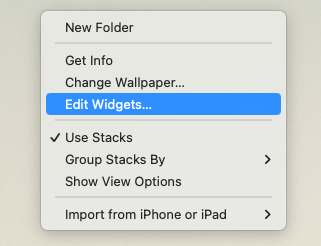
- A képernyő alján megjelenik egy új widget menü.
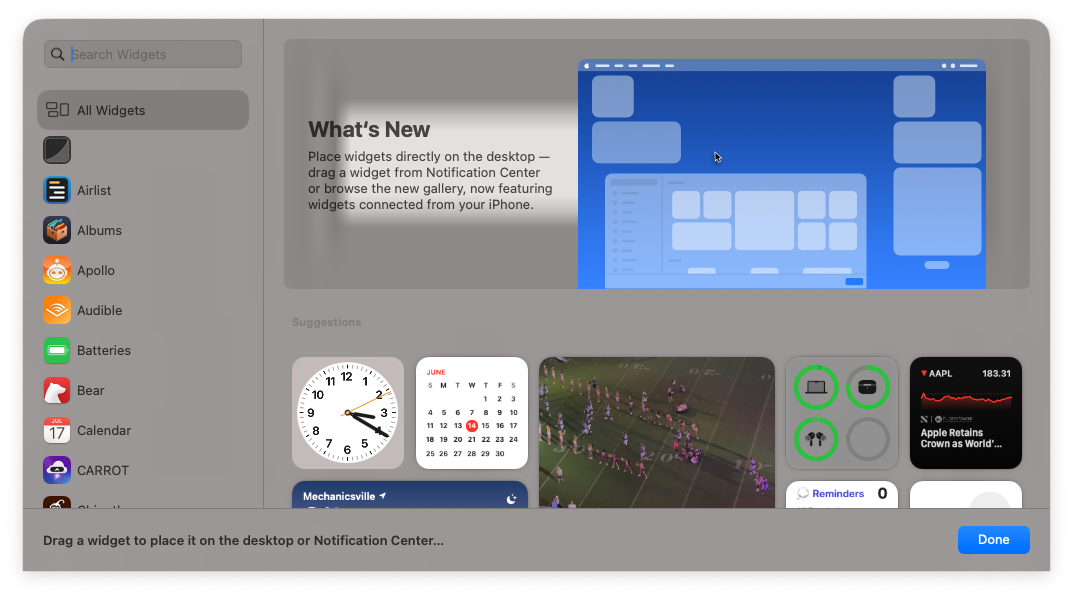
- Menjen végig a lehetőségek listáján, és keresse meg azt az alkalmazást, amelyhez widgetet szeretne használni az asztalon.
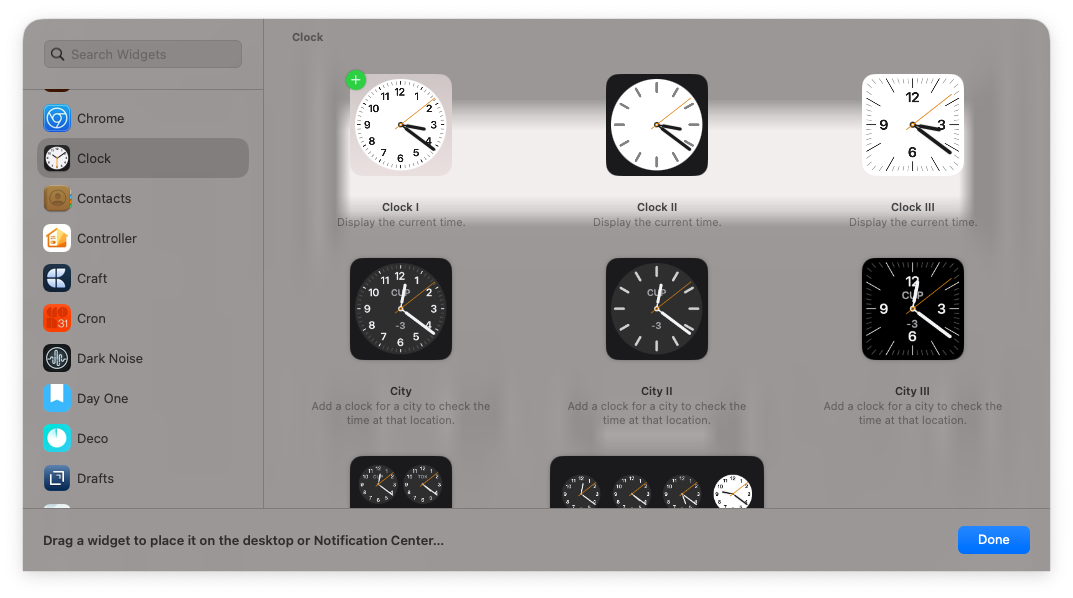
- Ha van, válassza ki a használni kívánt widgetet és elrendezést.
- Húzza a widgetet a megfelelő helyre az Asztalon. Alternatív megoldásként rákattinthat a Zöld + gombot a widget bal felső sarkában, hogy hozzáadja az asztalhoz.
Van egy másik módszer azok számára, akik widgeteket szeretnének hozzáadni az asztalhoz a macOS Sonoma rendszeren. Ez nagyszerű azok számára, akik már használtak widgeteket az Értesítési központban, és csak továbbra is ugyanazokat a widgeteket szeretnék használni.
- A képernyő jobb felső sarkában kattintson a ikonra Idő és dátum a Menüsorban.
- Kattints a Widgetek szerkesztése gombot alul.
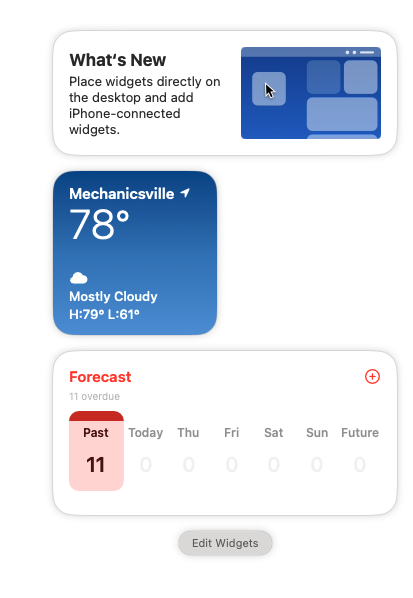
- Húzza a widgetet a Mac asztalára.
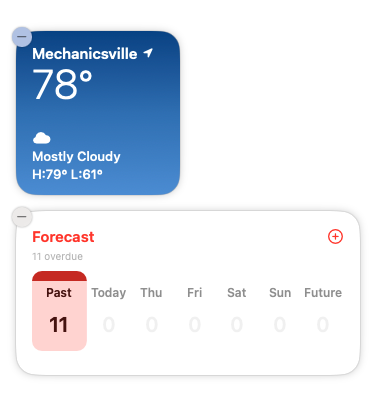
Érdemes megjegyezni, hogy ezek a lépések valójában teljesen eltávolítják a widgetet a Mac számítógép Értesítési központjából. Ez valószínűleg megfelelő lesz a legtöbb felhasználó számára, de ha inkább duplikált widgeteket szeretne, akkor ne kövesse ezeket a lépéseket.
Milyen widgetek érhetők el a macOS Sonoma rendszerben?
Ha kíváncsi arra, hogy mely widgeteket használhatja a macOS Sonoma rendszerrel, összeszedtük az összes lehetőséget, amelyet a legújabb macOS kiadás tiszta telepítésével kínálhat. Érdemes azonban megjegyezni, hogy ha olyan alkalmazás van telepítve, amely widgeteket is kínál, akkor azok is megjelennek a listában. Emellett azt várjuk, hogy a jövőbeni alkalmazásfrissítésekkel több widget is elérhető lesz, most, hogy a macOS Sonoma a fejlesztők kezében van.
- Elemek.
- Állapot
- Naptár.
- Fel Következő
- Dátum
- Hónap
- Lista
- Óra.
- Óra I, II, III
- Város I, II, III
- Világóra
- Kapcsolatok
- Find My
- itthon
-
hírek
- Téma
- Ma
- Megjegyzések.
- Mappa
- jegyzet
- Fényképek.
- Kiemelt
- Album
- Podcastok.
- Fel Következő
- Emlékeztetők.
- Lista
- Szafari.
- Olvasólista
- Képernyőidő.
- Napi tevékenység
- Parancsikonok.
- Parancsikon
- Parancsikonok mappa
- Készletek.
- Figyelőlista
- Szimbólum
- Tippek
- Időjárás.
- Előrejelzés
Widgetek eltávolítása az asztalról a macOS Sonoma rendszeren
Nagyon hálásak vagyunk, hogy az Apple bevezette a widgetek asztali használatának lehetőségét a macOS Sonomával. De ha úgy dönt, hogy változtatni szeretne, vagy egy alkalmazást valami másra cserél, érdemes lehet törölni és eltávolítani a widgeteket az Asztalról. A következőképpen teheti meg:
- Oldja fel Mac számítógépét.
- Távolítson el minden megnyitott alkalmazásablakot, így tiszta képet kaphat a Mac asztaláról.
- Keresse meg az eltávolítani kívánt widgetet.
- Ha görgetőpadot használ, érintse meg két ujjal a legördülő menü megjelenítéséhez. Ha egeret használ, egyszerűen kattintson a jobb gombbal, hogy megjelenítse ugyanazt a menüt.
- Jelölje ki és válassza ki Widget eltávolítása menüből.
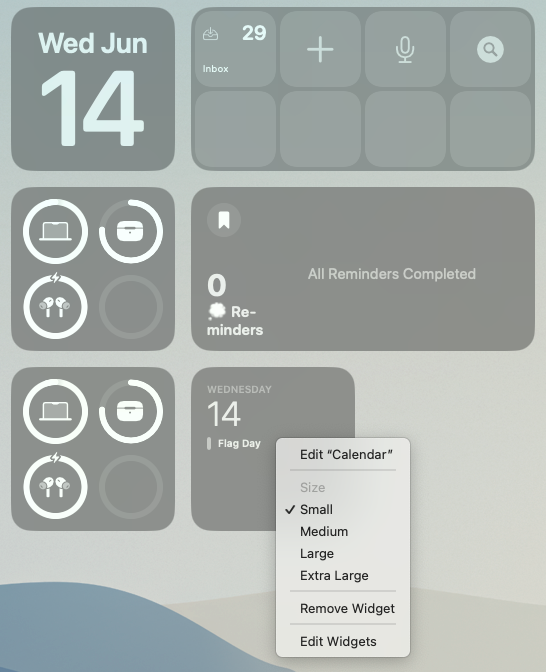
A widget azonnal eltávolítja az Asztalról, de ez természetesen nem törli teljesen az alkalmazást a Mac gépről. Később bármikor visszatérhet, és hozzáadhatja a widgetet, vagy bedobhatja az Értesítési központba, ha szeretné, de nincs szüksége rá az Asztalon.
Andrew egy szabadúszó író, aki az Egyesült Államok keleti partján él.
Az évek során számos webhelynek írt, beleértve az iMore-t, az Android Centralt, a Phandroidot és néhány másikat. Most napjait egy HVAC cégnél tölti, miközben éjszaka szabadúszó íróként dolgozik.